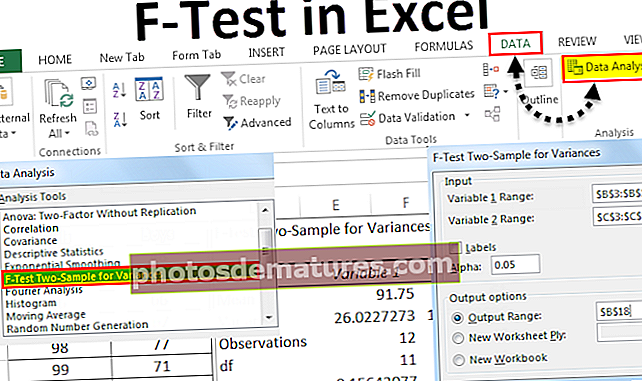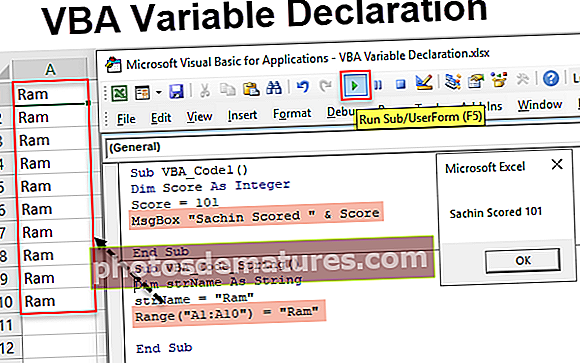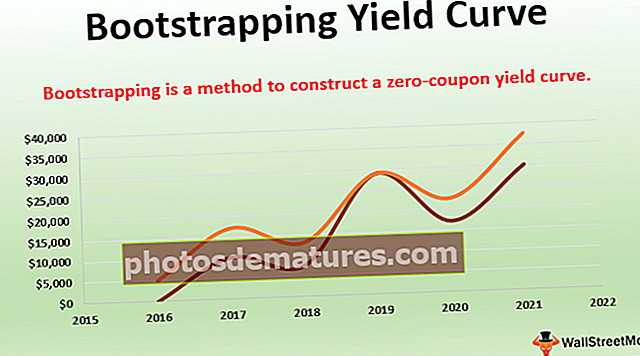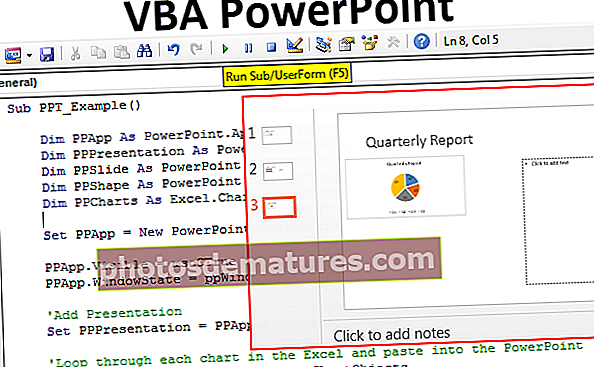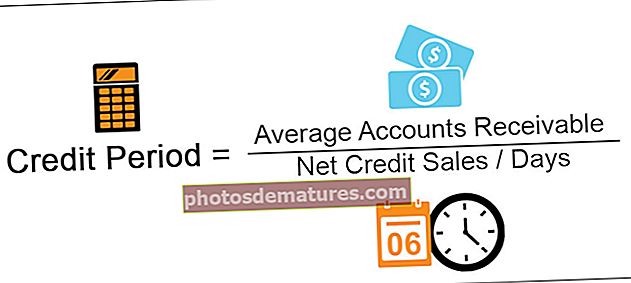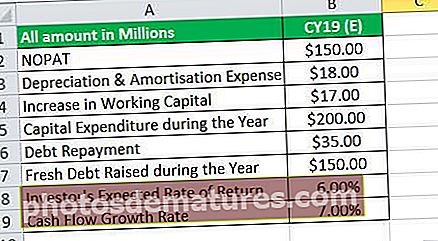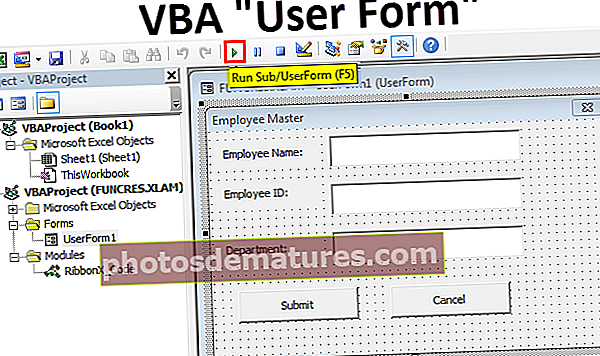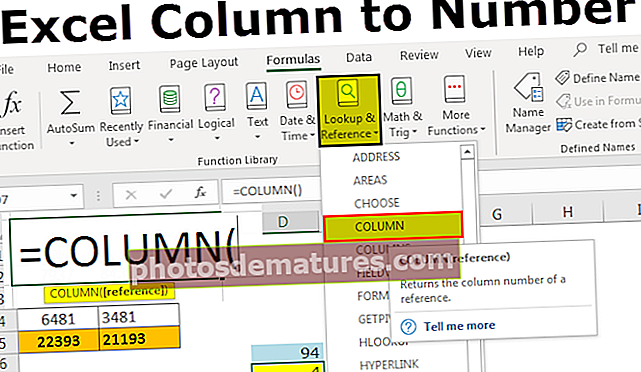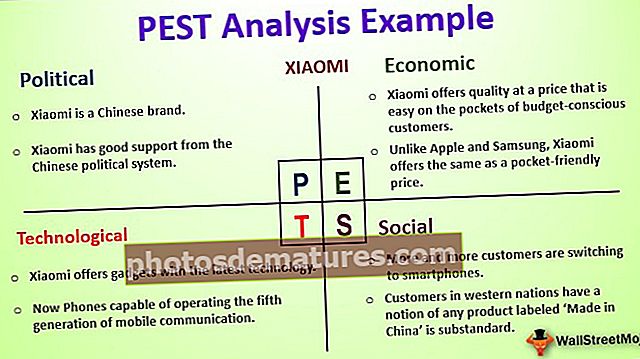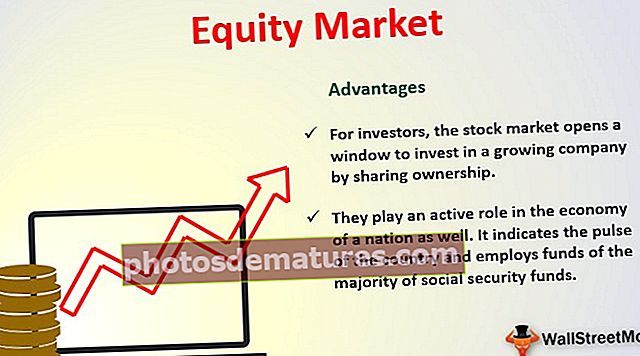Funció ROUND a Excel (fórmula, exemples) | Com utilitzar?
RODÓ a Excel
La funció Excel ROUND és una funció incorporada a Excel que s’utilitza per calcular el nombre rodó d’un nombre determinat amb el nombre de dígits que es proporcionaran com a argument, aquesta fórmula té dos arguments, un que és el nombre en si i el segon argument és el nombre de dígits en què volem arrodonir el número fins a.t.
Fórmula RODONA a Excel

La fórmula ROUND a Excel accepta els següents paràmetres i arguments:
Número - El número que s’ha d’arrodonir.
Num_Digits - El nombre total de dígits per arrodonir el número.
Valor de retorn: La funció ROUND retorna un valor numèric.
Notes d'ús
- La fórmula RONDA d’Excel funciona arrodonint els números de l’1 al 4 cap avall i arrodonint els números del 5 al 9.
- Podeu utilitzar la funció ROUND a Excel per arrodonir els números a un nivell de precisió especificat. ROUND es pot utilitzar per arrodonir a la dreta o esquerra del punt decimal.
- Si num_digits és superior a 0, el nombre s'arrodonirà als números decimals especificats a la dreta del punt decimal. Per exemple, = ROUND (16.55, 1) rondarà el 16.55 al 16.6.
- Si num_digits és inferior a 0, el número s'arrodonirà a l'esquerra del punt decimal (és a dir, fins als 10, 100, 1000, etc., més propers). Per exemple, = ROUND (16.55, -1) arrodonirà 16.55 al 10 més proper i retornarà 20 com a valor o resultat de retorn.
- Si num_digits = 0, el número s'arrodonirà al nombre enter més proper (sense posicions decimals). Per exemple, = ROUND (16.55, 0) rondarà el 16.55 al 17.
Explicació
El ROUND en excel segueix les regles matemàtiques generals per arrodonir els nombres. En aquesta funció de ronda, el número situat a la dreta del dígit d'arrodoniment determinarà si s'ha d'arrodonir cap amunt o cap avall. El dígit d’arrodoniment es considera el dígit menys significatiu després d’arrodonir el número i també es canvia, cosa que depèn de si el dígit que el segueix sigui inferior o superior a 5.
- En cas que el dígit a la dreta del dígit d'arrodoniment sigui 0,1,2,3 o 4, el dígit d'arrodoniment no es canviarà i el número s'arrodonirà cap avall.
- En cas que el dígit d'arrodoniment sigui seguit de 5,6,7,8, o 9, el dígit d'arrodoniment s'incrementarà en un i el nombre s'arrodonirà cap amunt.
Considereu la taula següent per entendre més a fons la teoria anterior. En aquest exemple de ROUND in Excel, prenem el número 106.864 i la posició és la cel·la número A2 del full de càlcul.
| Fórmula | Resultat | Descripció |
| = RODÓ (A2,2) | 106.86 | El número en A2 s’arrodoneix a 2 xifres decimals. |
| = RODÓ (A2,1) | 106.9 | El número A2 és arrodonit a 1 decimal. |
| = RODÓ (A2,0) | 107 | El número en A2 s’arrodoneix al nombre enter més proper. |
| = RODÓ (A2, -1) | 110 | El número en A2 s’arrodoneix al múltiple més proper de 10. |
| = RODÓ (A2-2) | 100 | El número en A2 s’arrodoneix al múltiple més proper de 100. |
Com obrir la funció ROUND a Excel?
Podeu descarregar aquesta plantilla Excel de funcions rodones aquí: plantilla Excel de funcions rodones- Simplement podeu introduir la fórmula ROUND desitjada a la cel·la requerida per obtenir un valor de retorn de l'argument.
- Podeu obrir manualment la fórmula RONDA al quadre de diàleg Excel del full de càlcul i introduir els valors lògics per obtenir un valor de retorn.
- Al full de càlcul següent, podeu veure la secció de fórmules a la barra de menú. A la secció Fórmules, feu clic a Matemàtiques i activacions.

- Després de fer clic a l'opció Matemàtiques i activació, seleccioneu RODÓ. La fórmula RONDA al quadre de diàleg Excel s’obrirà com es mostra a continuació.

- Ara podeu posar els arguments fàcilment i obtenir un valor de retorn. Simplement poseu els valors necessaris a Number i Num_digits i obtindreu el valor de retorn.
Com s'utilitza la funció ROUND a Excel amb exemples
Vegem a continuació alguns exemples de la fórmula ROUND a Excel. Aquests exemples us ajudaran a explorar l’ús de la funció ROUND.

Basant-nos en el full de càlcul Excel anterior, considerem tres exemples i vegem el retorn de la funció RONDA basat en la sintaxi de la funció.
Exemple 1
Quan la fórmula ROUND per a Excel escrita és = ROUND (A1, 0)
Resultat: 563
Podeu veure el full de càlcul Excel a continuació -

Exemple 2
Quan la fórmula ROUND per a Excel escrita és = ROUND (A1, 1)
Resultat: 562.9
Tingueu en compte el full de càlcul Excel següent:

Exemple 3
Quan la fórmula ROUND per a Excel escrita és = ROUND (A2, -1)
Resultat: 60
Considereu el full de càlcul d'Excel a continuació:

Exemple # 4
Quan s’escriu la fórmula ROUND per a Excel = ROUND (52,2, -1)
Resultat: 50
Podeu considerar el full de càlcul Excel a continuació -

Exemple núm. 5
Quan s’escriu la fórmula ROUND per a Excel = ROUND (-24,57, 1)
Resultat: -24.7
Podeu veure el full de càlcul Excel a continuació -

Altres funcions d'arrodoniment a Excel
També podeu forçar Excel a arrodonir sempre un número cap amunt (fora de zero) amb l'ajut de la funció ROUNDUP. Si voleu forçar Excel a arrodonir sempre un número cap avall (cap a zero), utilitzeu la funció RONDEIX a Excel. Per especificar el múltiple (exemple 0.5) que Excel utilitza per arrodonir, utilitzeu la funció MROUND a excel.
Coses que cal recordar
- La funció ROUND s’utilitza per retornar un número arrodonit a un nombre específic de dígits.
- La funció ROUND és una funció Math & Trig.
- La funció RODONA funciona arrodonint els números 1-4 cap avall i arrodonint els números 5-9 cap amunt.
- Podeu arrodonir un número cap amunt (fora de zero) amb l'ajut de la funció ROUNDUP.
- Podeu arrodonir un número cap avall (cap a zero) amb l'ajut de la funció ROUNDDOWN.